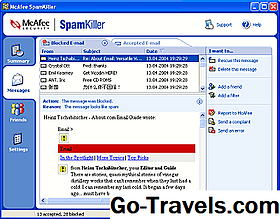Įveskite kelią po atviru ar uždaru keliu. Įdomus šios funkcijos aspektas yra formos kontūras, naudojamas kaip pagrindinis tekstas. Bazinis lygis yra nematoma linija, kurioje simboliai sėdi. Nors bazinis lygis gali skirtis nuo šriftų iki šriftų, jis sutampa su šriftu. Suapvalinti raidės, pvz., "E", gali šiek tiek prastesnės už bazinę liniją. Vienintelis simbolis abėcėlėje, kuris sėdi tiesiai ties pagrindine linija, yra "x".
"Illustrator" lengvai pridėti tekstą prie draugų rato. Jūs tiesiog sukite ratą, pasirinkite kelio teksto įrankį, spustelėkite ratą ir įveskite. Suklastota (ir įkyringa) dalis ateina, kai norite pridėti dvi skirtingas frazes ir vieną rutulio viršuje dešinėje pusėje aukštyn, o dešinėje - apskritimo apačioje. Štai triukas!
Mes naudojome "Illustrator CC 2017" šiam atnaujintam pamokomajam naudojimui, bet jūs galite naudoti iš esmės bet kokią versiją, nes "Illustrator" pristatė tekstą kelio funkcijoje.
Nubraukite ratą ir pasirinkite kelio teksto įrankį

Nubraukite ratą elipsės įrankiu laikydami nuspaustą klavišą "Shift" po piešimo. Tai tikrai nesvarbu, kokia spalva yra smūgis ar užpildymas, nes kai tik spustelėsite teksto įrankį, užpildykite ir smūgis abu išnyks.
Jei norite sukurti tobulą ratą iš centro, naudokiteOption / Alt-Shift raktai.
Pasirink Įveskite kelio įrankį ant teksto įrankio pasirodys žemyn.
02 iš 07Pozicija žymeklis

Atidarykite "Type" skydelį ir pasirinkite Paragraph (Langas > Įveskite > Punktas) Arba galite spustelėti Suderinti centrą mygtuką "Panel Options". Tai nustatys pagrindimą centrui.
Spustelėkite viršutinį apskritimo centrą. Apvijos viršuje bus rodomas mirksintis įvesties žymeklis. Kai įvesite tekstą, jis bus nukreiptas įvedus į centrą.
03 iš 07Pridėti tekstą

Spustelėję laukelį "Tipas" spustelėkite mygtuką Charakteris skirtukas. Pasirinkite šriftą ir dydį ir įveskite apskritimo viršaus tekstą. Tekstas bus palei apskritimo viršūnę. Turėkite omenyje, kad formos smūgis naudojamas kaip pagrindinis tekstas.
04 iš 07Pasikartojantis Dhe ratas

Perjungti į Tiesioginis pasirinkimas įrankis, spustelėkite vieną kartą ant draugų rato ir nukopijuokite jį į mainų sritį.
Norėdami objektą įklijuoti priešais esamą objektą, pasirinkiteRedaguoti > Kopijuoti į priekį kopijuoti tiesiai prieš seną. Tai atrodys taip pat (išskyrus tekstą atrodo sunkesnis), nes naujas yra įklijuotas ant originalo.
Kad viskas būtų paprasta, atidarykite "Sluoksnių" skydą ir pervardykite vieną iš sluoksnių, nurodydami, kad tai yra pirminė kopija.
05 iš 07Teksto klavišas naudojant dialogo langą "Tipas kelio"

Prieš apversdami tekstą, atidarykite "Sluoksnių" skydą ir išjunkite apatinio sluoksnio matomumą. Perjunkite į tipo įrankį, pasirinkite tekstą ir įveskite naują tekstą.
Pasirinkite Type > Įveskite kelią > Įveskite kelio variantąs. Tai atidarys dialogo langą Kelio parinktys. Pasirinkite Vaivorykštė už Efektas, ir už Suderinti su keliu, pasirinkite "Ascender". Ascender yra didžiausia užrašų dalis ir tekstas bus išdėstytas už apskritimo ribų.
Patikrink Apversti dėžutėje ir patikrinkite Peržiūra kad pamatytumėte, kaip atrodys. Čia taip pat galima pakoreguoti tarpą. Spustelėkite Gerai.
Pastaba
"Rainbow" parinktis neiškraipina teksto.
06 iš 07Pasukite tekstą į apskritimo apačią

Spragtelėkite nuo teksto ir panaikinkite jo pasirinkimą Atrankos įrankis įrankių dėžutėje. Turėtumėte pamatyti rankeną formos viršuje ir dvi rankenas apačioje.
Viršutinė rankena perkelia tekstą palei kelią, kai jį vilkite, bet priklausomai nuo to, kaip vilkite rankenėlę, tekstas gali judėti apskritime. Jei perkeliate žymeklį per šią rankeną, jis pereis į pasukimo žymeklį. Dvi rankenos apačioje yra tos, kurias turėtumėte naudoti. Jie sukasi objektą, o ne persikelia tekstą. Baigę įjungti slapto sluoksnio matomumą.
07 iš 07Pridėti iliustraciją!

Vilkite atitinkamą simbolį iš simbolių paletės ir vilkite, kad pakeistumėte jo dydį, kad tilptų į draugų ratą, o jūs baigėte. (Jei turite daugiau laiko, galite pagaminti savo logotipą). Ir jūs turite tai - greitas ir lengvas logotipas su tekstu apskritimo viršuje ir apačioje.